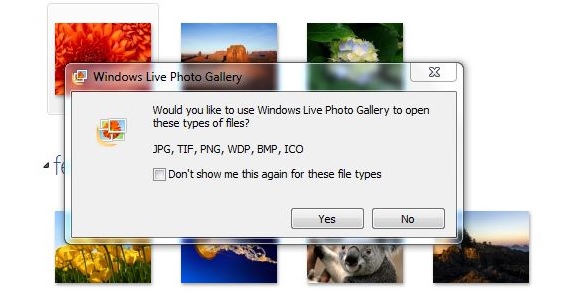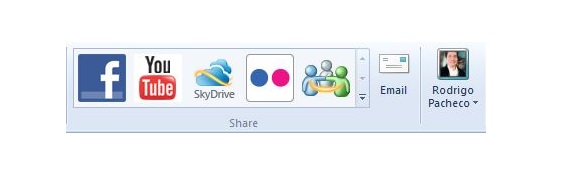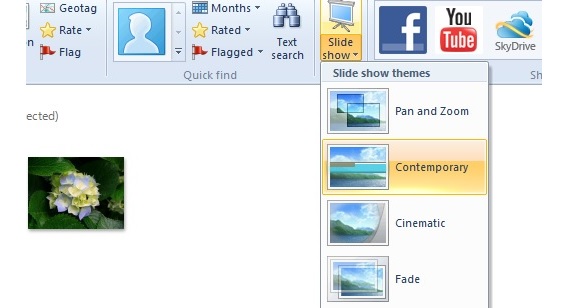Aby dowiedzieć się, jak obsługiwać nasze pliki za pomocą Galerii fotografii usługi Windows Live, potrzebujesz tylko 2 rzeczy: rozpoznać każdą z ikon, które są częścią interfejsu tej aplikacji, a także wiedzieć, gdzie na komputerze znajdują się wszystkie nasze pliki multimedialne.
Celem tego artykułu jest właśnie to, aby spróbować skłonić czytelnika do zapoznania się z tą aplikacją firmy Microsoft, podobnie jak jest domyślnie dostępny zarówno w systemie Windows 7, jak i Windows 8; jako pierwsza rekomendacja dotycząca obsługi naszych plików Galeria Windows Live, możemy zasugerować czytelnikowi, aby wcześniej uruchomił swoje usługi na różnych kontach Microsoft, co obejmuje Skype (lub Windows Live Messenger), Outlook.com (lub Hotmail.com), konto YouTube i niektóre konta w ich sieciach społecznościowych.
Rozpoznanie interfejsu przed rozpoczęciem obsługi naszych plików za pomocą Galerii fotografii usługi Windows Live
Bez wątpienia musi to być pierwsza czynność, którą powinniśmy wykonać, zanim spróbujemy zacząć zarządzaj naszymi plikami z Galeria Windows Live; Aby uruchomić tę aplikację Microsoft, wystarczy rozpoznać jej ikonę, która domyślnie znajduje się na pasku narzędzi Windows. Po kliknięciu pojawi się pierwszy ekran, sugerujący użytkownikowi skojarzenie go z określonymi formatami obrazu, sytuacja, której nie należy robić, ponieważ później każdy z nich zostanie domyślnie otwarty z tą aplikacją.
W związku z tym narzędzie przeszuka nasz główny dysk twardy w poszukiwaniu obrazów, zdjęć lub filmów. Najważniejsze elementy, które zamierzamy podkreślić w jego interfejsie, to:
- Nowości. Tutaj możemy pobrać obrazy z zewnętrznego urządzenia (którym może być kamera) lub zdefiniować katalog, w którym znajdują się nasze obrazy i zdjęcia.
- zarządzanie. Dzięki tej opcji będziemy mogli wykonać małą edycję naszych zdjęć.
- zorganizować. Moglibyśmy oznaczyć każdy z obrazów nazwą, która je identyfikuje lub kontaktami i znajomymi, których dodaliśmy do naszych kont.
- Szybkie wyszukiwanie. To jest szybkie wyszukiwanie, które pomoże nam szybko zlokalizować nasze pliki według: daty, oceny, tagów i kilku innych opcji.
- slide Show. Jest to jedna z najbardziej atrakcyjnych funkcji aplikacji, ponieważ dzięki niej możemy zamienić nasz komputer w ramkę slajdów, z dużą ilością efektów, przejść do umieszczenia pomiędzy każdym obrazem.
- Share. Z interfejsu tej aplikacji mogliśmy przesłać jeden lub więcej obrazów do naszych sieci społecznościowych. Filmy zostaną przesłane na nasz kanał YouTube.
W ramach tej samej opcji użytkownik może wybrać kilka plików (zdjęć lub filmów) do wysłania e-mailem, tutaj znajdziemy również nasz profil, który może się różnić, jeśli mamy więcej niż jeden do wykorzystania.
Sztuczki do zarządzania naszymi plikami za pomocą Galerii fotografii usługi Windows Live
Można powiedzieć, że jest kilka sztuczek, których powinniśmy użyć, jeśli chodzi o to zarządzaj naszymi plikami z Galeria Windows Live, coś, co staje się raczej wyspecjalizowanymi funkcjami w porównaniu z innymi aplikacjami, które oferuje nam Microsoft. Na przykład, jeśli otworzymy nasze «Przeglądarka zdjęć w systemie Windows»Dwukrotne kliknięcie jednego z obrazów znajdujących się w katalogu, u dołu interfejsu tego małego narzędzia, znajdziemy ikonę w kształcie ramki; kliknięcie tego miejsca spowoduje wyświetlenie wszystkich obrazów w tym katalogu jako seria slajdów z efektem „Dissolve”.
Podczas zarządzania naszymi plikami za pomocą Galerii fotografii usługi Windows Live, szczególnie mówiąc o obrazach i zdjęciach, bardzo ważną sztuczką jest wybranie funkcji „Pokaz slajdów”, w której pomiędzy każdym zdjęciem zostanie wyświetlona duża liczba efektówjako przejście; możemy uzyskać strukturę całej niestandardowej sekwencji, wybierając różne foldery lub podkatalogi na naszych dyskach twardych.
Wszystkie te obrazy mogą być również hostowane w usłudze SkyDrive, umożliwiając wybranie jednego, kilku lub wszystkich obrazów znalezionych w katalogu, a następnie zaprosić naszych znajomych, aby mogli je przejrzeć w tej usłudze firmy Microsoft; Nie jest to jedyny link, którego mogliśmy użyć, ponieważ moglibyśmy również umieścić te same obrazy w naszym profilu Flickr z wybór odpowiedniej ikony w tym obszarze udostępniania.
Więcej informacji - Flickr umożliwia teraz wyświetlanie praw autorskich na zdjęciach Pinterest